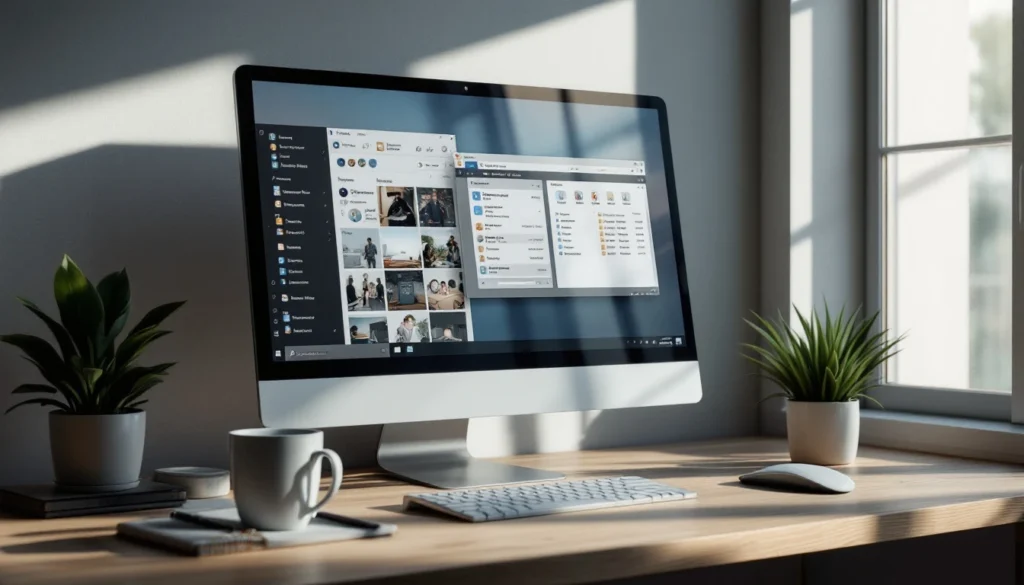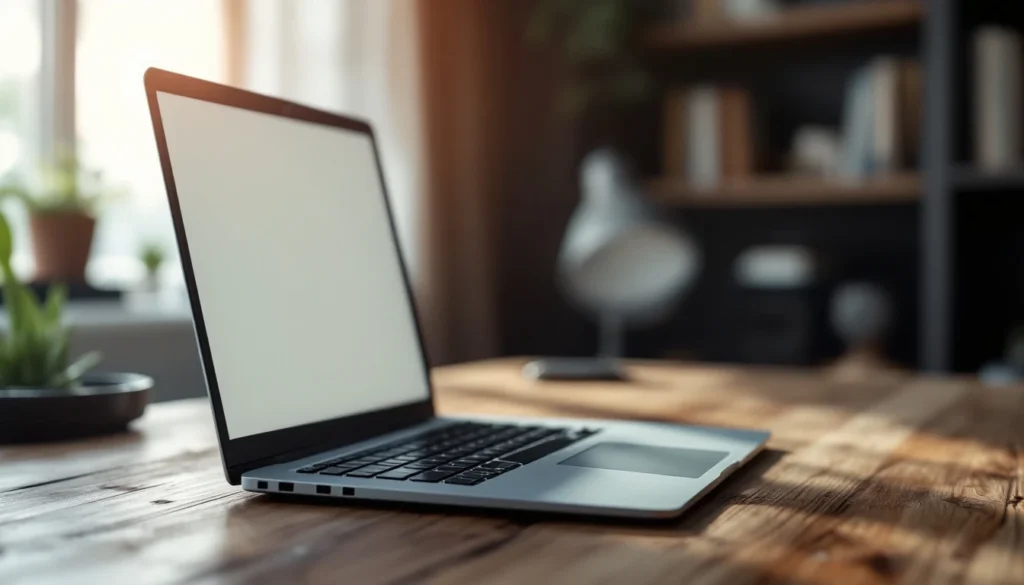La surchauffe des ordinateurs est un problème récurrent qui peut nuire à leur performance et réduire leur durée de vie. Heureusement, il existe plusieurs astuces pour empêcher votre appareil de ressembler à un four en pleine cuisson. Dans cet article, nous explorerons des méthodes pratiques pour maintenir votre ordinateur au frais.
Pourquoi les ordinateurs chauffent-ils facilement ?
Les composants électroniques génèrent naturellement de la chaleur lors de leur fonctionnement. Un ordinateur moderne peut rapidement atteindre des températures élevées si ses systèmes de refroidissement ne sont pas suffisants. Les principales causes : un usage intensif des ressources, une ventilation inadéquate, ou encore l’accumulation de poussière dans le matériel.
D’autres facteurs contribuent à ce phénomène, comme une utilisation prolongée sans interruption ou des applications énergivores lancées simultanément. Même l’environnement extérieur joue un rôle crucial, notamment quand l’ordinateur est exposé directement au soleil.
Astuces pour maintenir votre ordinateur au frais
Assurer une ventilation adéquate
La ventilation est essentielle pour garder votre PC à une température acceptable. Assurez-vous que les ventilateurs internes fonctionnent correctement et ne sont pas obstrués. Ils doivent pouvoir aspirer l’air frais et expulser l’air chaud sans entraves. Le nettoyage des ventilateurs et aérations est donc primordial pour éviter tout blocage par la poussière.
Utilisez régulièrement une bombe d’air comprimé pour dégager les accumulations de saleté. Remettez cette tâche délicate aux professionnels si vous n’êtes pas sûr de vos compétences, afin d’éviter toute détérioration du matériel.
Opter pour une surface adaptée
L’environnement dans lequel repose votre ordinateur influence aussi sa température. Évitez les surfaces molles comme les lits ou les coussins qui peuvent bloquer les aérations. Optez plutôt pour des matériaux rigides tels qu’un bureau en bois ou une table dédiée.
Pour optimiser davantage, pensez à l’utilisation de supports ventilés. Ces accessoires s’ajustent sous votre machine pour favoriser la circulation d’air et absorber une part conséquente de la chaleur émise.
Réglage des paramètres d’alimentation
Un autre moyen efficace pour éviter la surchauffe réside dans le réglage des paramètres d’alimentation. En configurant correctement ces options, vous pouvez restreindre l’activité des composantes gourmandes et ainsi économiser l’énergie. Des modes d’économie existent souvent ; ils réduisent par exemple la luminosité de l’écran ou ralentissent le processeur lorsque l’efficacité maximale n’est pas nécessaire.
Ciblez les programmes qui nécessitent beaucoup de puissance et désactivez-les temporairement si possible. Cette astuce limite drastiquement le stress thermique sur votre équipement.
Chaleur excessive : comment y faire face ?
Réduction des applications gourmandes en ressources
Les logiciels qui sollicitent fortement le processeur sont souvent responsables de hausses thermiques notables. Un bon réflexe consiste donc à limiter leur utilisation. Faites le tri parmi vos programmes actifs et fermez ceux qui ne sont pas indispensables.
Pensez également à gérer efficacement les tâches exécutées en arrière-plan. Ces processus sont parfois invisibles mais monopolisent néanmoins les ressources nécessaires. Utilisez un gestionnaire de tâches pour identifier et maîtriser ces applications furtives consommant généralement plus d’énergie que souhaité.
Placement stratégique de l’ordinateur
Où placer son ordinateur est une question souvent négligée dans la prévention de la surchauffe. Éloignez-le des sources directes de chaleur comme une fenêtre ensoleillée ou un radiateur. Laissez suffisamment d’espace autour pour que l’air circule librement.
Si votre espace est limité, envisagez de réorganiser votre installation pour permettre cette aération indispensable. Réfléchissez aussi aux moments opportuns pour travailler, lors des périodes plus fraîches de la journée par exemple.
Méthodes avancées pour abaisser la température de l’ordinateur
Remplacement de la pâte thermique
La pâte thermique devient inefficace au fil du temps. Elle assure pourtant le transfert de chaleur entre les puces et l’appareil de refroidissement intégré. Pensez à en appliquer une nouvelle couche tous les deux ou trois ans afin de maximiser sa capacité dissipative.
Même si cela requiert certaines connaissances techniques, suivre des guides précis peut garantir une intervention réussie. Une opération minutieuse reste primordiale pour prévenir toute insertion inappropriée qui pourrait endommager la carte mère.
Utiliser un refroidisseur externe
Pour ceux qui exploitent leur machine intensivement, se tourner vers l’achat d’un refroidisseur supplémentaire aide considérablement. Ces appareils visent spécifiquement à soutenir le GPU et le CPU pendant vos activités informatiques les plus exigeantes.
Ils servent aussi bien pour les déplacements professionnels que domestiques, garantissant une stabilité thermique constante. Leur coût abordable en fait un investissement judicieux pour prolonger la durée de vie et la performance de votre ordinateur.
- ✔️ Ventilation adéquate
- 🧹 Nettoyage des ventilateurs et aérations
- 📋 Éviter les surfaces molles
- ❄️ Utilisation de supports ventilés
- 🔌 Réglage des paramètres d’alimentation
| 🌡️ Facteur | 🔥 Impact positif | 💼 Niveau de difficulté |
|---|---|---|
| Nettoyage régulier | Améliore la ventilation | Facile |
| Surfaces rigides | Favorise la dissipation | Facile |
| Pâte thermique renouvelée | Optimise le transfert de chaleur | Moyen |
Questions fréquentes sur la surchauffe des ordinateurs
Quelles sont les conséquences d’une surchauffe répétée ?
Une surchauffe répétée peut entraîner un ralentissement du système, des plantages, voire même la perte de données critiques. À long terme, elle pourrait également causer des dommages permanents aux composants internes comme le disque dur ou la carte mère.
Comment savoir si mon ordinateur est trop chaud ?
Le bruit excessif des ventilateurs, des performances dégradées, des messages d’erreur liés à la température ou le redémarrage intempestif signalent souvent une surchauffe. Utilisez des logiciels de monitoring pour surveiller la température en temps réel.
Mon PC de bureau nécessite-t-il autant d’attention que mon PC portable ?
Bien que les PC de bureau aient généralement une meilleure ventilation naturelle grâce à leur taille, ils nécessitent toujours un entretien régulier. Nettoyez leurs filtres et vérifiez le bon fonctionnement des ventilateurs afin de garantir un système sain.
Est-ce toujours nécessaire de remplacer la pâte thermique ?
Il est conseillé de remplacer la pâte thermique si vous remarquez une montée inhabituelle et persistante des températures. Quinze minutes suffisent pour inspecter et effectuer ce remplacement simple mais crucial, surtout après quelques années d’utilisation intense.